كيفية إلغاء ربط جهازي iPhone مسجلين بنفس معرف Apple
قد يكون من المريح مشاركة مُعرّف Apple ID نفسه بين أجهزة iPhone، ولكنه قد يؤدي إلى فوضى في جهات الاتصال والرسائل والصور وغيرها من المحتويات. علاوة على ذلك، قد يُسبب ذلك مخاوف بشأن الخصوصية عند امتلاك جهازي iOS لأغراض مختلفة. إذا كنت تواجه نفس المشكلة، يمكنك فصل الجهازين وتسجيل الدخول إلى مُعرّف Apple ID آخر على جهاز iPhone الثاني. يشرح هذا الدليل كيفية... فصل جهازي iPhone.
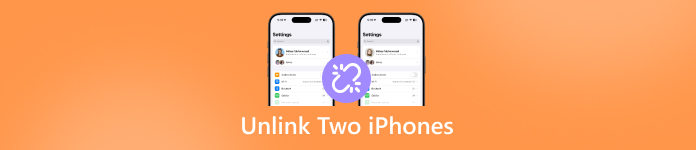
في هذه المقالة:
الجزء 1: كيفية إلغاء ربط أجهزة iPhone بالإعدادات
إحدى الطرق السهلة لفك ربط جهازي آيفون بنفس معرف Apple ID هي تطبيق الإعدادات. يتيح لك هذا التطبيق إزالة جهاز iPhone الثاني من حساب Apple ID الخاص بك لتتمكن من تسجيل الدخول إلى حساب Apple آخر.
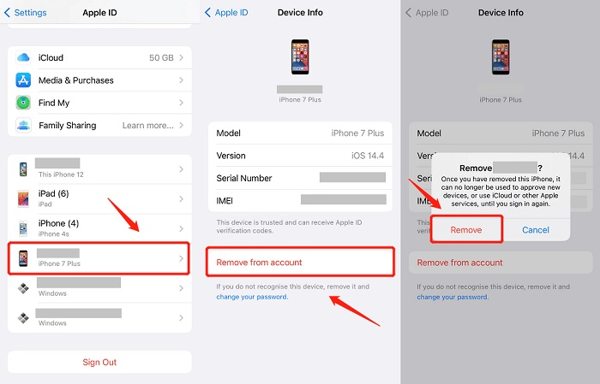
افتح ال جلسةتطبيق s على جهاز iPhone واحد.
اضغط على ملفك الشخصي.
قم بالتمرير لأسفل لعرض جميع الأجهزة التي تقوم بتسجيل الدخول إلى نفس الحساب.
اختر الآيفون الثاني واضغط إزالة من الحساب.
وأخيرا، انقر فوق إزالة في مربع الحوار المنبثق.
قم بتشغيل جهاز iPhone الثاني وقم بتسجيل الدخول إلى معرف Apple آخر.
الجزء 2: كيفية إلغاء ربط أجهزة iPhone بـ iCloud
إذا لم تكن الأجهزة في متناول يدك، يمكنك إلغاء ربط جهازي iPhone على iCloud. تتطلب هذه الطريقة متصفح ويب وبيانات Apple ID الخاصة بك. بالإضافة إلى ذلك، إذا كانت المصادقة الثنائية مُفعّلة، فيجب عليك إدخال رمز التحقق.
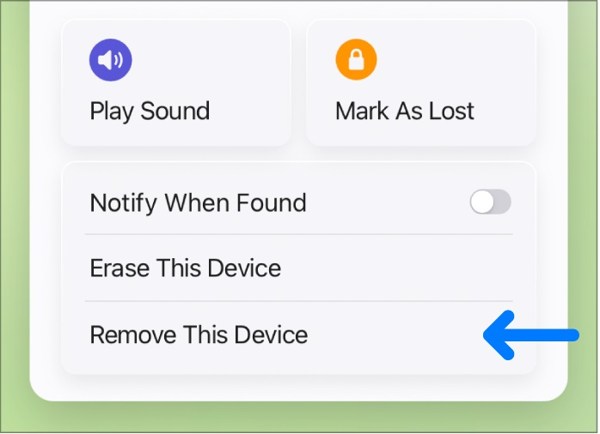
انتقل إلى www.icloud.com في المتصفح وقم بتسجيل الدخول إلى معرف Apple وكلمة المرور الخاصة بك.
انقر جد ايفوني.
حدد أحد أجهزة iPhone الخاصة بك من جميع الاجهزة قائمة.
انقر على قم بإزالة هذا الجهاز زر واضغط إزالة.
الجزء 3: كيفية إلغاء ربط أجهزة iPhone بخدمة Find My
تطبيق "العثور على جهازي" هو طريقة أخرى لفصل جهازي آيفون، حتى لو لم يكن الجهاز الثاني في متناول يدك. تتطلب هذه الطريقة تفعيل ميزة "العثور على جهازي" على الجهاز الثاني. بالإضافة إلى ذلك، يجب ألا نسيت كلمة مرور معرف Apple الخاص بك.
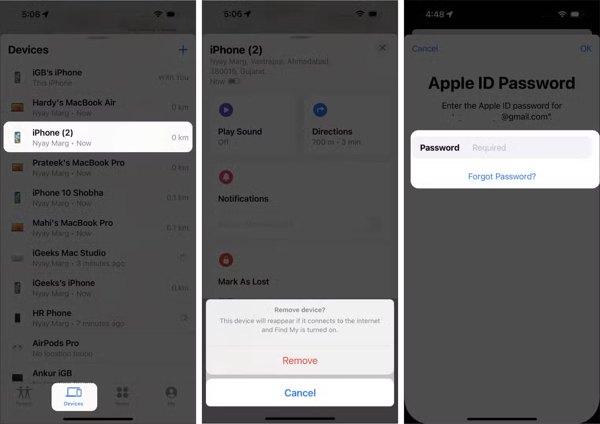
قم بتشغيل تطبيق Find My على جهاز iPhone الخاص بك أو جهاز Apple المستعار.
اذهب إلى الأجهزة انقر فوق علامة التبويب واختر iPhone الثاني.
صنبور قم بإزالة هذا الجهاز على شريط الأدوات واضغط على إزالة.
أدخل كلمة مرور معرف Apple الخاص بك لتأكيدها.
الجزء 4: كيفية إلغاء ربط أجهزة iPhone بموقع Apple ID
هناك طريقة أخرى لفك ارتباط أجهزة iPhone بحساب Apple ID نفسه، وهي عبر موقع تسجيل الدخول الخاص بـ Apple. لا تتطلب هذه الطريقة تفعيل ميزة "العثور على جهاز iPhone"، ولكن يجب تذكر حساب Apple ID وكلمة المرور.
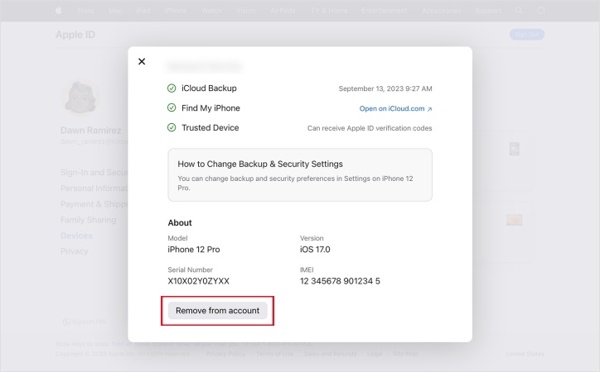
انتقل إلى https://account.apple.com/ في المتصفح وقم بتسجيل الدخول إلى بيانات اعتماد Apple ID الخاصة بك.
انقر التسجيل والامان تحت الحساب الجزء.
اختر الآيفون الثاني تحت الأجهزة.
انقر على إزالة من الحساب اضغط على الزر وأكده.
الجزء 5: كيفية إلغاء ربط أجهزة iPhone باستخدام iOS Unlocker
إذا نسيت كلمة مرور معرف Apple الخاص بك، فيجب عليك إلغاء ربط جهازي iPhone باستخدام أداة قوية. imyPass iPassGoعلى سبيل المثال، يمكنك إزالة حساب Apple من iPhone أو iPad دون أي قيود.

4،000،000+ التنزيلات
امسح معرف Apple من iPhone أو iPad بسرعة.
لا تحتاج إلى رمز المرور الخاص بجهاز iPhone أو كلمة مرور Apple ID.
تقديم ميزات إضافية، مثل إزالة رمز المرور الخاص بـ iPhone.
متوافق مع مجموعة واسعة من موديلات iPhone وiPad.
كيفية إلغاء ربط أجهزة iPhone بدون كلمة مرور
قم بتثبيت أداة إزالة معرف Apple
شغّل أفضل برنامج لإزالة معرف Apple بعد تثبيته على جهاز الكمبيوتر. يتوفر إصدار آخر لنظام التشغيل Mac OS X 10.12 أو أحدث. اختر قم بإزالة معرف Apple الوضع. اربط جهاز iPhone بالكمبيوتر باستخدام كابل Lightning. إذا طُلب منك ذلك، انقر على ثقة للثقة بجهاز الكمبيوتر الخاص بك. بعد التعرف على جهازك، انقر على بداية زر للمتابعة.

إلغاء ربط أجهزة iPhone
إذا تم تعطيل ميزة "العثور على جهازي" على جهازك، فسيبدأ البرنامج تلقائيًا في إزالة معرف Apple.
إذا تم تمكين ميزة "العثور على جهازي"، فهناك حالتان:
على نظام التشغيل iOS 11.3 أو إصدار سابق، قم بتشغيل إعدادات التطبيق على جهاز iPhone الخاص بك، انتقل إلى عام، مقبض إعادة ضبط، و اختار امسح كل الاعدادتعند إعادة تشغيل جهازك، سيقوم البرنامج بأداء وظيفته.
على نظام iOS 11.4 أو أحدث، فعّل المصادقة الثنائية على جهازك. ثم أدخل 0000 وانقر يتأكد لتحميل معلومات جهازك. حدد كل عنصر وانقر على بداية لبدء إزالة معرف Apple. انتبه، قد تكون هذه الخطوة إعادة ضبط المصنع لجهاز iPhone الخاص بك.

استنتاج
يخبرك هذا الدليل بخمس طرق لـ إلغاء ربط أجهزة iPhone لإيقاف مزامنة المحتوى بين الجهازين، يمكنك قراءة دليلنا واختيار الطريقة المناسبة واتباع خطواتنا لإزالة الجهاز الثاني من حساب Apple الخاص بك. يُعدّ imyPass iPassGo الخيار الأمثل لإتمام هذه العملية دون الحاجة إلى كلمة مرور.
الحلول الساخنة
-
نصائح دائرة الرقابة الداخلية
-
افتح نظام iOS
-
موقع GPS
-
نصائح ويندوز

